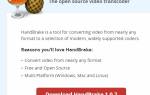Некоторое программное обеспечение Windows настолько проникло в умы пользователей ПК, что мы не задумывались над тем, чтобы порекомендовать их. К сожалению, это приводит к серьезным проблемам, когда популярный инструмент становится мошенническим.
Именно так и произошло с CCleaner. Когда-то любимая утилита для обслуживания Windows, ее неуклюжее поведение означает, что теперь вы должны оставить ее в пыли.
Вот почему вы больше не можете доверять CCleaner и чем его заменить.
Что не так с CCleaner?
CCleaner, некогда аккуратное приложение без истории проблем, столкнулось с несколькими серьезными проблемами менее чем за год. Это, к сожалению, неудивительно после того, как Avast приобрела разработчика CCleaner Piriform в июле 2017 года.
Обновления CCleaner Silently Forces
Последнее противоречие с CCleaner связано с игнорированием предпочтений пользователя при проверке обновлений. Пользователь на форумах Piriform заметил, что CCleaner автоматически обновлялся в его системе без его разрешения. Как оказалось, именно это и произошло.
Сотрудник Piriform ответил со следующим:
«После выпуска v5.46 мы обновили некоторых пользователей до этой версии, чтобы они соответствовали требованиям законодательства и предоставляли пользователям больше автономности и прозрачности в отношении их настроек конфиденциальности».
Немного иронично утверждать, что вход в систему пользователя без его разрешения и внесение изменений — это шаг, основанный на конфиденциальности и прозрачности. Это особенно актуально, когда в последней версии CCleaner по умолчанию включены параметры сбора данных (см. Раздел ниже).
Посмотрите видео ниже, чтобы увидеть принудительное обновление при установке старой версии CCleaner:
Если пользователь говорит, что не хочет получать автоматические обновления программного обеспечения, приложение должно соблюдать это.
Мониторинг CCleaner
Самое большое противоречие в CCleaner появилось в версии 5.45. Это включало функцию «Активный мониторинг», довольно стандартную функцию, которая собирает анонимную информацию о вашей системе. Вы можете отключить его, чтобы отключить эту функцию, или нет?
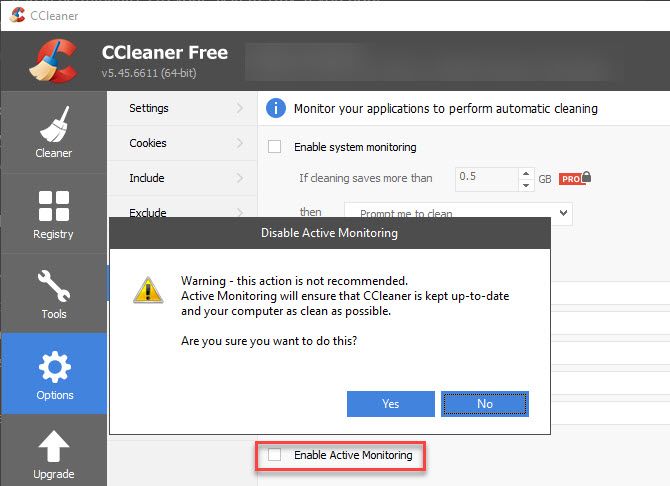
Оказывается, если вы отключили активный мониторинг в CCleaner, программа автоматически включит его после перезагрузки или повторного открытия CCleaner. Это крайне подозрительное поведение. Несмотря на то, что Piriform отказался от этого, на время вытащив версию 5.45 с главной страницы загрузки, расстроенные пользователи сбежали толпами.
Кроме того, эту версию CCleaner было намного сложнее бросить. Когда вы нажали Икс чтобы закрыть программное обеспечение, оно вместо этого сворачивается в системный трей. Если вы щелкнули правой кнопкой мыши по его значку, выход из CCleaner отсутствовал. Это означает, что вам пришлось закрыть его с помощью диспетчера задач, который начинающие пользователи могут не знать, как это сделать.
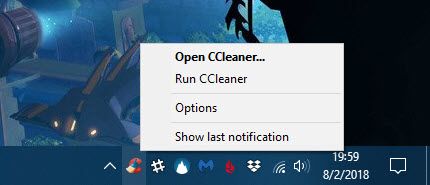
Таким образом, CCleaner теперь постоянно работает в фоновом режиме, собирая данные для Avast. Это несмотря на то, что большинство людей открывают CCleaner только при необходимости и просят не собирать эту информацию.
Распределенное вредоносное ПО CCleaner
До этого Piriform обнаружил, что CCleaner был взломан и распространял вредоносное ПО.
, 32-разрядная версия была заражена трояном, собирающим информацию о системах, на которых она была установлена. Он также имел возможность запускать код на уязвимых системах.
К счастью, компания поймала его до того, как произойдет широкомасштабная атака. Но довольно неловко, что у такой компании, как Avast, была такая неловкая ошибка.
С момента своего приобретения Avast, CCleaner также показывает всплывающие окна, изнуряющие вас перейти на платную версию (которая имеет функцию автоматической очистки). А установка CCleaner иногда показывает предложение установить Avast, которое вы должны снять, чтобы избежать.
Со всем этим вместе достаточно, достаточно. Если вы заполнили это отвратительное и сомнительное поведение, пришло время попрощаться с CCleaner.
Как удалить CCleaner
Первым шагом является удаление CCleaner с вашего компьютера. Это легко. Голова к Настройки> Приложения> Приложения функции. Прокрутите список или используйте окно поиска, чтобы найти CCleaner. Нажмите на его имя, затем выберите Удалить.
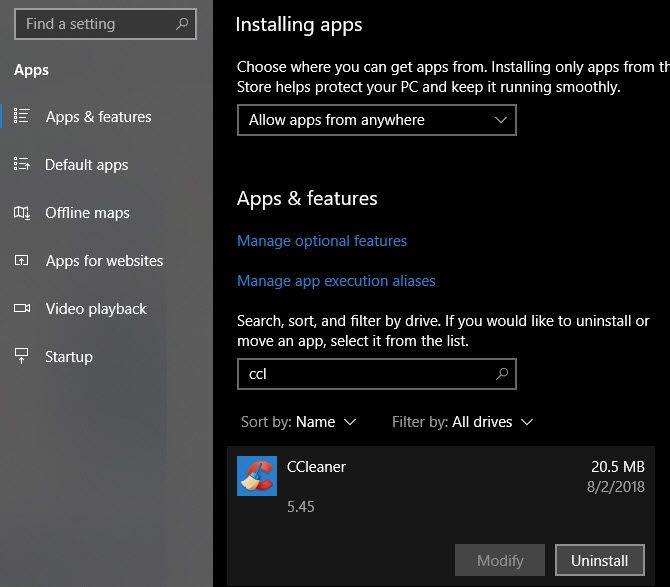
Чем заменить CCleaner
Хорошей новостью является то, что вам на самом деле не нужен CCleaner — в Windows 10 встроена большая часть его функций, а для остальных вы можете установить другие инструменты.
Очистка ненужных файлов
Длительный инструмент очистки диска позволяет легко удалять ненужные файлы из вашей системы. Запустите его, введя его имя в меню «Пуск», затем выберите диск, который хотите сканировать. Установите флажки для различных типов файлов для очистки, и все готово.
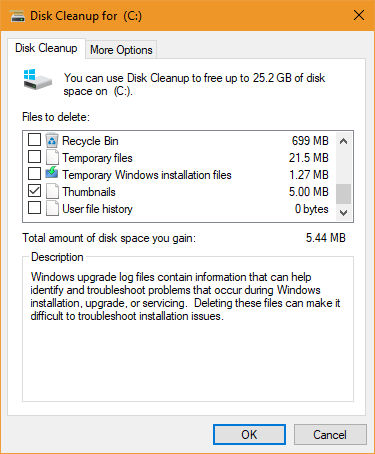
Для более нового интерфейса вы также можете получить доступ к Смысл хранения функция в Windows 10 в Настройки> Система> Хранение. Нажмите Освободи место сейчас под Смысл хранения удалить различные типы ненужных файлов.
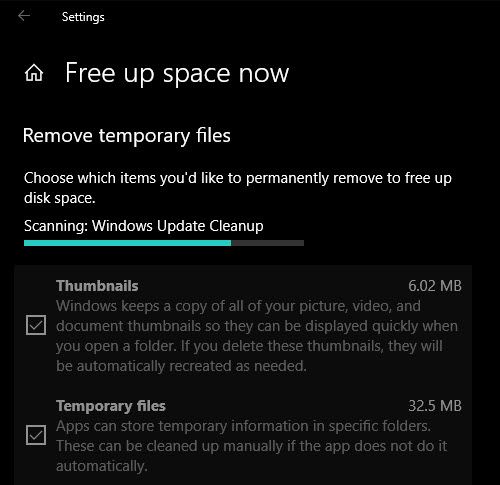
Очистка кешей
Помимо очистки ненужных файлов, CCleaner также очищает кэш вашего браузера и других программ. Тем не менее, вы можете очистить историю браузера, кеш и другую информацию
прямо внутри. Кроме того, режимы инкогнито или приватный режим позволяют просматривать, не сохраняя никакой информации.
Очистка кеша для экономии места не является долгосрочным решением, потому что ваш браузер будет воссоздавать его при необходимости. Кеш помогает вашему браузеру работать более эффективно, поэтому вам обычно не нужно его очищать, если только вы не столкнулись с проблемой.
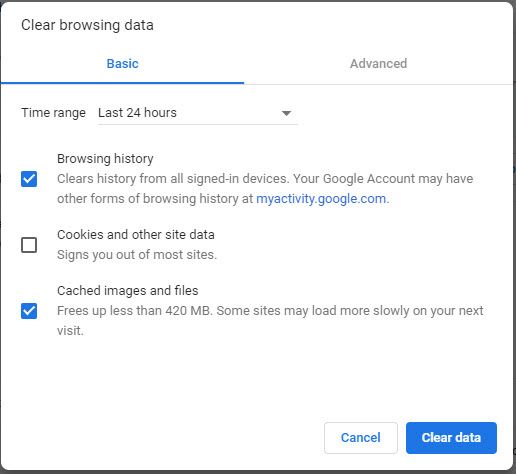
Удаление программ и удаление элементов автозагрузки
CCleaner-х инструменты Раздел включает в себя несколько функций, которые дублируют встроенные параметры Windows. Чтобы удалить программное обеспечение, перейдите на ту же страницу, что и выше, чтобы удалить CCleaner по адресу Настройки> Приложения> Приложения функции.
Управление автозагрузкой программ
это легко с диспетчером задач. нажмите Ctrl + Shift + Esc ярлык или щелкните правой кнопкой мыши панель задач и выберите Диспетчер задач, чтобы открыть это. Переключиться на Запускать вкладку, и вы увидите все, что работает, когда вы войдете в систему. Щелкните правой кнопкой мыши по опции и нажмите запрещать удалить его из автозагрузки.
Если вы предпочитаете, вы также можете управлять ими на Настройки> Приложения> Автозагрузка.
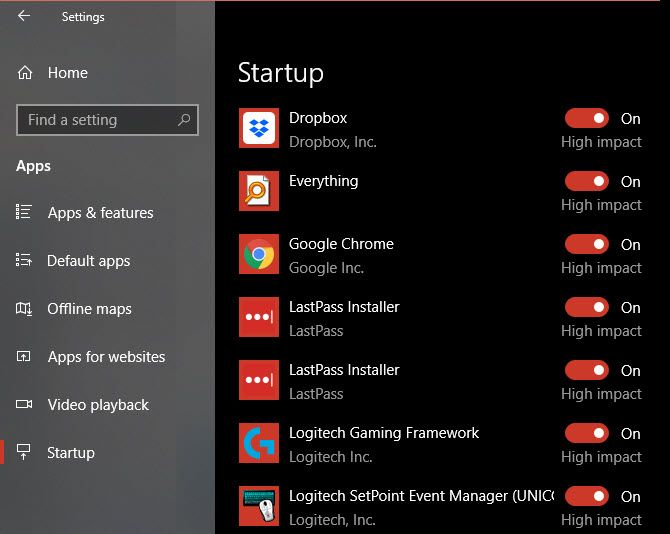
Найдите, что занимает место
CCleaner имеет базовый инструмент для анализа дисков, который показывает самые большие места в вашей системе. Неудивительно, что у вас есть лучшие варианты для анализа диска
,
Другие особенности CCleaner
Выше перечислены основные функции CCleaner, но вы также можете заменить другие мелкие функции. В каждом случае у вас есть варианты, которые не противны, как CCleaner.
Не беспокойтесь о Плагины для браузера инструмент — вы можете управлять расширениями вашего браузера
вручную. И есть другие дубликаты файловых искателей
с большим количеством функций тоже.
Восстановление системы является дубликатом встроенной функциональности Windows, в то время как вы можете использовать другие инструменты, чтобы полностью стереть диск
,
И наконец, не беспокойтесь о потере очистителя реестра. Очистители реестра бесполезны, поскольку даже удаление тысяч недействительных записей не окажет наименьшего влияния на производительность. Есть большая вероятность, что вы что-то сломаете, очистив реестр, а не исправляя его, поэтому оставьте их в покое.
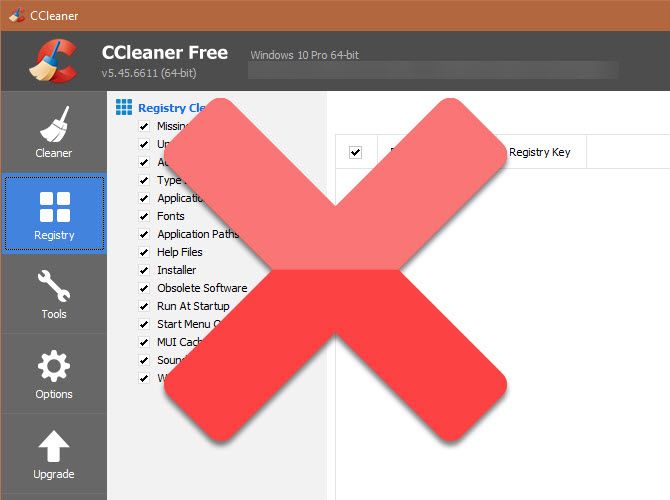
Полные замены для CCleaner
Вышеуказанные инструменты и приложения Windows должны позаботиться обо всем, для чего вы использовали CCleaner. Но если вы просто не можете жить без специального приложения для очистки, мы рекомендуем альтернативы, такие как atomiccleaner или BleachBit.
Вы уже сбросили CCleaner?
Стыдно видеть, как некогда почитаемый инструмент Windows зашел так далеко. Когда-то он был сосредоточен на том, чтобы помочь вам очистить дерьмо, но сам превратился в дрянное программное обеспечение. Хотя Piriform внесла изменения в мониторинг, они слишком малы, слишком поздно. А принудительные обновления — еще одно раздражающее поведение, которое больше похоже на вредоносное ПО, чем на полезную утилиту.
Вы должны использовать инструмент, который уважает вашу конфиденциальность и предпочтения и не подвержен вредоносным программам. Посмотрите на другие популярные приложения безопасности, которые вы должны заменить
для более как это.